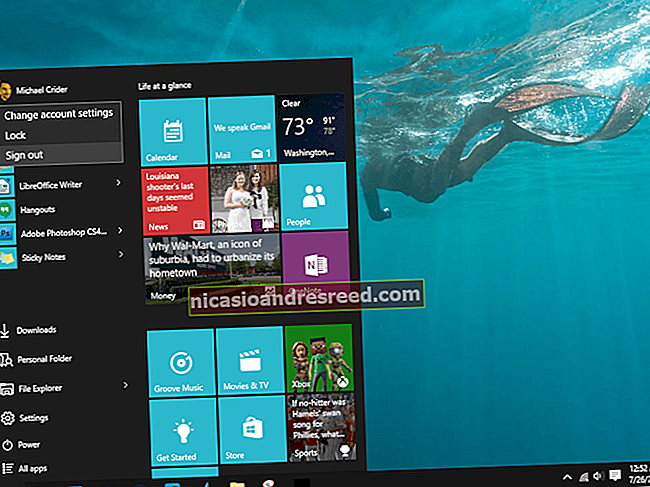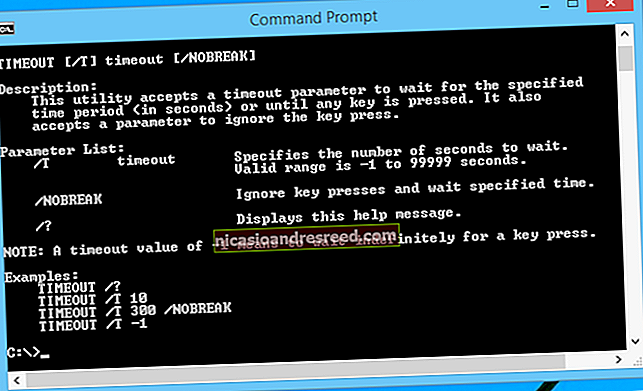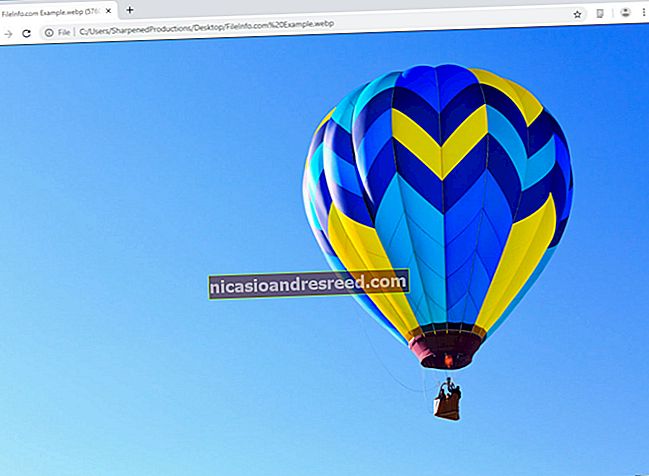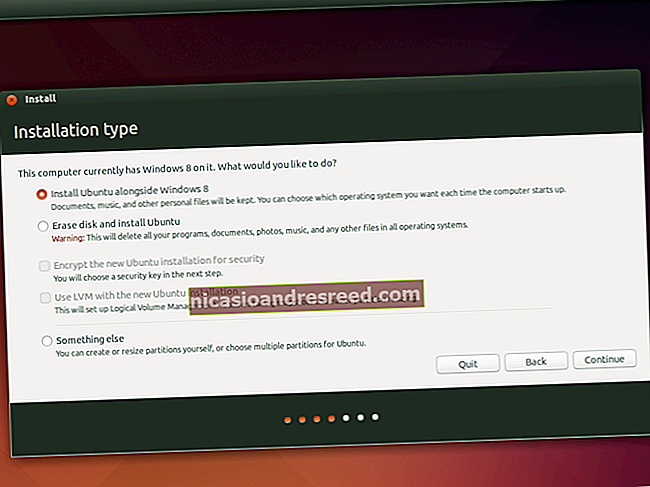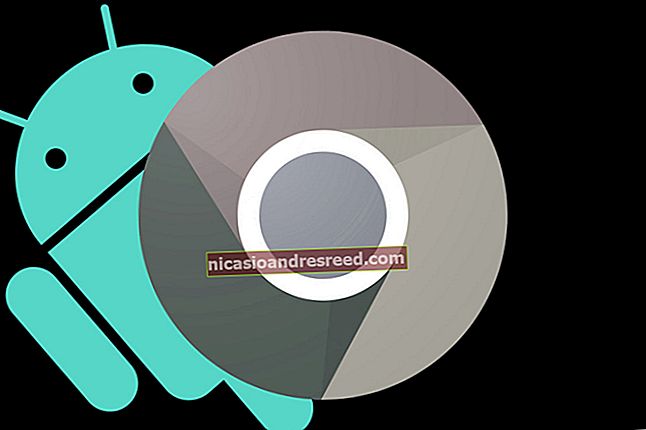如何安装和使用ADB(Android调试桥实用程序)

ADB(Android调试桥)是Google的Android SDK附带的命令行实用程序。 ADB可以通过USB通过计算机控制您的设备,来回复制文件,安装和卸载应用程序,运行Shell命令等等。
我们介绍了过去需要ADB进行的其他一些技巧,包括备份和还原智能手机或平板电脑,以及默认情况下将Android应用安装到SD卡。 ADB用于各种怪异的Android技巧。
第一步:设置Android SDK
转到Android SDK下载页面,然后向下滚动到“仅SDK工具”,这是一组包含ADB的工具。下载适合您平台的ZIP文件,然后将其解压缩到要存储ADB文件的任何位置(它们是可移植的,因此可以将它们放置在所需的任何位置)。
启动SDK Manager EXE并取消选择除“ Android SDK Platform-tools”以外的所有内容。如果您使用的是Nexus手机,则可能还需要选择“ Google USB驱动程序”来下载Google的驱动程序。单击安装按钮。这将下载并安装平台工具包,其中包含ADB和其他实用程序。

完成后,您可以关闭SDK管理器。
第二步:在手机上启用USB调试
 要将ADB与Android设备一起使用,必须启用一项称为USB调试的功能。打开手机的应用程序抽屉,点击“设置”图标,然后选择“关于手机”。一直向下滚动并点按“内部编号”项目七次。您应该收到一条消息,说您现在是开发人员。
要将ADB与Android设备一起使用,必须启用一项称为USB调试的功能。打开手机的应用程序抽屉,点击“设置”图标,然后选择“关于手机”。一直向下滚动并点按“内部编号”项目七次。您应该收到一条消息,说您现在是开发人员。
回到“设置”主页面,您应该在底部附近看到一个名为“开发人员选项”的新选项。打开它,然后启用“ USB调试”。
稍后,当您将手机连接到计算机时,会看到一个名为“允许USB调试吗?”的弹出窗口。在您的手机上。选中“始终允许这台计算机允许”框,然后点击“确定”。
第三步:测试ADB并安装手机的驱动程序(如果需要)
打开在其中安装了SDK工具的文件夹,然后打开platform-tools文件夹。这是ADB程序的存储位置。按住Shift并在文件夹内单击鼠标右键。选择“在此处打开命令窗口”。

要测试ADB是否正常运行,请使用USB电缆将Android设备连接到计算机,然后运行以下命令:
adb设备

您应该在列表中看到一个设备。如果您的设备已连接,但列表中没有任何内容,则需要安装适当的驱动程序。
您手机的制造商可能会为您的设备提供可下载的驱动程序包。因此,请访问他们的网站并找到适合您设备的驱动程序-摩托罗拉(Motorola)在这里,三星(Samsung)在这里,而HTC(HTC)是称为HTC Sync Manager套件的一部分。您也可以在XDA Developers上搜索无需额外软件的驱动程序下载。
如我们在第一步中所述,您还可以尝试从SDK Manager窗口的Extras文件夹中安装Google USB驱动程序。此功能适用于某些手机(包括Nexus设备)。

如果您使用Google的USB驱动程序,则可能不得不强制Windows为您的设备使用已安装的驱动程序。打开设备管理器(单击“开始”,键入“设备管理器”,然后按Enter),找到您的设备,右键单击它,然后选择“属性”。如果设备的驱动程序安装不正确,您可能会在设备旁边看到一个黄色的感叹号。

在驱动程序选项卡上,单击更新驱动程序。

使用“浏览我的计算机以获取驱动程序软件”选项。

您会在安装Android SDK文件的“其他”文件夹中找到Google USB驱动程序。选择 google \ usb_driver 文件夹,然后单击下一步。

安装设备的驱动程序后,插入手机,然后再次尝试使用adb devices命令:
adb设备
如果一切顺利,您应该会在列表中看到您的设备,并且可以开始使用ADB了!
第四步(可选):将ADB添加到系统PATH
有关的:如何在Windows中编辑系统PATH以方便命令行访问
就目前而言,您必须导航到ADB的文件夹并在要使用它时在其中打开命令提示符。但是,如果您将其添加到Windows系统PATH中,则不必这样做-您只需键入 亚行 无论您位于哪个文件夹,都可以从“命令提示符”中随时运行命令。
在Windows 7和10上,此过程略有不同,因此请查看我们的完整指南,以编辑系统路径,以了解执行此操作所需的步骤。
有用的ADB命令
除了需要ADB的各种技巧外,ADB还提供了一些有用的命令:
亚行安装 C:\ package.apk –在设备上的计算机上安装位于C:\ package.apk的软件包。
adb卸载 包裹名字 –从设备中卸载带有package.name的软件包。例如,您将使用名称com.rovio.angrybirds来卸载Angry Birds应用。
亚行推送 C:\文件/ SD卡/文件 –将文件从计算机推送到设备。例如,此处的命令将计算机上位于C:\ file的文件推送到设备上的/ sdcard / file
亚行拉 / sdcard / file C:\ file –将文件从设备中拉到计算机上–与adb push一样,但相反。
adb logcat –查看您的Android设备的日志。对于调试应用程序可能很有用。
adb shell –在您的设备上为您提供交互式Linux命令行shell。
亚行外壳 命令 –在设备上运行指定的Shell命令。
有关ADB的完整指南,请查阅Google Android开发者网站上的Android调试桥页面。
图片信用:Flickr上的LAI Ryanne